Jak downgradovat Coolpad Note 5 z Android Nougat na Marshmallow
Zuum / / August 05, 2021
Vlastní ROM | CyanogenMod | Aplikace pro Android | Aktualizace firmwaru | MiUi | All Stock ROM | Lineage OS |
Nedávno vydal CoolPad beta verze pro Android Nougat pro CoolPad Note 5. Z jakéhokoli důvodu se vám nelíbily funkce Android Nougat na CoolPad Note 5, můžete se snadno vrátit zpět na Android marshmallow. CoolPad Note 5 můžete downgradovat na nižší verzi pro Android oficiální metodou. V níže uvedené příručce Krok za krokem proveďte downgrade zařízení.

Mnoho uživatelů již ochutnává sladkost Android Nougat. Pokud se vám ale Nougat z jakéhokoli důvodu nelíbil, můžete se snadno vrátit zpět na Android Marshmallow několika kliknutími. Podle níže uvedených kroků proveďte downgrade CoolPad Note 5 na Android Marshmallow.
Poznámka:
- Tato metoda je pouze pro uživatele CoolPad Note 5.
- GetDroidTips.com nenese odpovědnost za jakékoli poškození telefonu během instalace této aktualizace.
- Ujistěte se, že máte nejnovější ovladače USB nainstalován
- Vezměte kompletní zálohování telefonu a pak pokračujte.
Požadované soubory:
- Stáhněte si Coolpad Note 5 Marshmallow Firmware v25
- Stáhněte si nejnovější nástroj YGDP
Jak ručně downgradovat Coolpad Note 5 na Android Nougat
1. Stažení Coolpad Note 5 Android 6.0 Marshmallow zip soubor z výše uvedeného odkazu
2. Stáhněte si nejnovější nástroj YGDP z výše uvedeného odkazu
3. Nyní nainstalujte a otevřete Nástroj YGDP na vašem PC.
4. Při prvním spuštění vás požádá o heslo, použijte heslo níže a klikněte na Přihlášení.
Heslo: 9527

5. Nyní klikněte na Konfigurovat a vyberte Soubor .CPB.
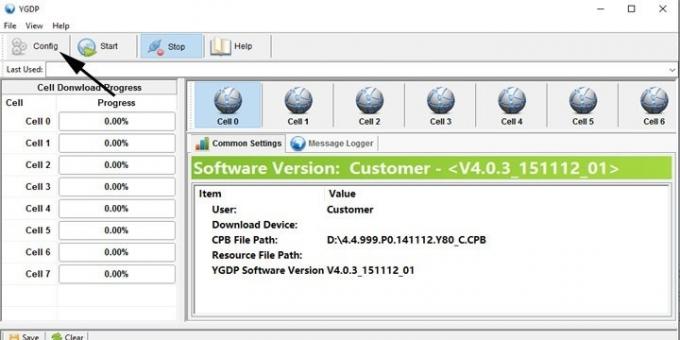
6. Procházet Soubor .CBP ze složky Nougat a klikněte na Aplikovat.

7. Nyní vypněte zařízení a připojte se k PC v „režimu bootloaderu“ v „nabídce obnovení“.
8. Nyní klikněte na Tlačítko Start zahájíte proces instalace.

9. Uvidíš 'Úspěšný upgrade„Zpráva po úspěšné instalaci.

Sdělte nám svůj názor v sekci komentářů níže.

![Jak nainstalovat Stock ROM na L-MAX Zenon 1 [Firmware Flash File / Unbrick]](/f/9f0e0ef979195ff74077242ca34f0d17.jpg?width=288&height=384)

